Znudził wam się domyślny wygląd poszczególnych bloków w Minecrafcie? A może chcielibyście sprawić, aby wyglądał ładniej, ciekawiej czy po prostu inaczej? Wystarczy ściągnąć odpowiednią paczkę tekstur, która zmieni naszego Minecrafta nie do poznania.
Minecraft jest grą, która prężnie funkcjonuje dzięki twórczości graczy – w końcu jest to jej główny fundament. Kreatywność graczy nie kończy się jednak na konstruowaniu coraz to ciekawszych budowli w grze, ale obejmuje także wykonywanie różnego rodzaju modyfikacji Minecrafta poza samą grą.
Poza modami do Minecrafta, które modyfikują ustawienia rozgrywki (np. dodają nowe biomy, materiały, potwory, budowle, przedmioty), możliwe jest także podmienienie istniejących tekstur i dźwięków w grze. Takie paczki do podmiany nazywa się potocznie „texture packami”, ale ich właściwa nazwa od wersji Minecrafta 1.6.1 to „resource packi”, czyli paczki zasobów.
Czym są resource packi?
Resource packi (z ang. resources – zasoby) to paczki, które modyfikują tekstury bloków, dźwięki i interfejs w grze. Możemy się między nimi przełączać bez potrzeby wyłączania gry. Dzięki nim możemy sprawić, że bloki drewna czy kamienia będą wyglądać inaczej lub będą w wyższej rozdzielczości (a zatem będą ładniejsze, ale mogą spowalniać grę na starszym sprzęcie).
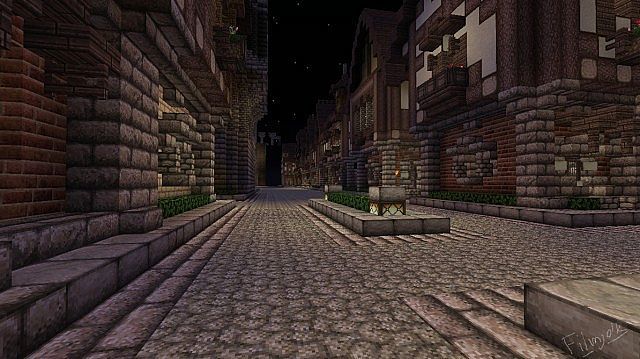
Screenshot: Filmjolk’s Medieval Werian Texture Pack
Część resource packów może stylizować poszczególne elementy i dźwięki np. na średniowieczny klimat, inne z kolei mogą sprawiać, że niektóre bloki w grze będą wyglądać na nowocześniejsze i pozwolą na budowanie interesujących wnętrz.

Screenshot: Modern Craft Resource Pack
Po uaktywnieniu resource packa w grze zauważymy, że cały otaczający nasza postać w grze świat ulegnie zmianie wizualnej. Część resource packów stylizuje grę np. na bardziej realistyczną, inne z kolei oferują po prostu odmienną kolorystykę i zmieniony wygląd.
O czym należy pamiętać pobierając resource packa?
Przy każdym resource packu znajdziemy informacje, do jakiej wersji Minecrafta jest przeznaczony. Część z nich może działać w pełni z inną wersją Minecrafta, ale aktywując np. resource packa z wersji 1.5.2 w grze z wersją 1.7.2, należy brać pod uwagę, że część tekstur może nie działać lub może wyświetlać się nie prawidłowo. Z tego powodu zawsze powinniśmy starać się pobierać paczki przeznaczone do aktualnie używanej wersji Minecrafta.
Druga istotna informacja to rozdzielczość tekstur. Domyślne tekstury Minecrafta są w rozdzielczości 16x16 pikseli. Im wyższa rozdzielczość, tym tekstury są bardziej szczegółowe i wyostrzone. Znajdziemy paczki oferujące tekstury w rozdzielczości nawet 512x512 pikseli, ale wtedy musimy liczyć się ze spadkiem płynności gry i wolniejszym jej uruchamianiem.
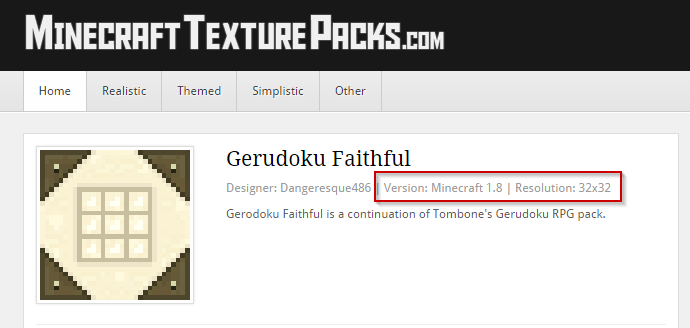
Skąd pobrać resource packi na PC?
W sieci znajdziemy sporo stron, na których użytkownicy publikują wykonane przez siebie paczki tekstur i dźwięków. Należy jednak pamiętać, aby unikać pobierania paczek w formacie .EXE, gdyż mogą się kryć pod nimi wirusy i szkodliwe oprogramowanie. Każda paczka zasobów powinna być w formacie .ZIP.
Oto adresy stron, z których możecie pobrać paczki tekstur do Minecrafta:
Jak zainstalować i uaktywnić pobranego Resource Packa?
Po pobraniu w większości przypadków otrzymamy archiwum .ZIP lub .RAR. Należy je do odpowiedniego katalogu w folderze Minecrafta. Jeżeli niczego nie zmienialiśmy, to nasz Minecraft znajduje się w poniższym katalogu:
C:\Users\Nazwa_uzytkownika\AppData\Roaming\.minecraft
Możemy się do niego szybko dostać poprzez okno uruchamiania. Wciskamy kombinację klawiszy Windows+R, a następnie wpisujemy %appdata% i wciskamy Enter.
W nowym folderze udajemy się do katalogu .minecraft. Następnie otwieramy podfolder o nazwie resourcepacks – jeśli go nie ma, to należy go stworzyć.
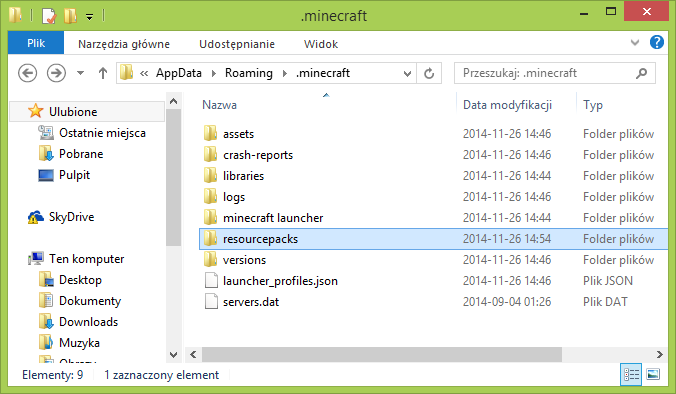
W to miejsce należy właśnie skopiować plik ZIP z pobraną paczką zasobów. Możemy w tym katalogu umieścić kilka paczek – w trakcie gry będziemy mogli szybko się między nimi przełączać.
Następnie uruchamiamy grę i wchodzimy do opcji. Jeśli mamy angielską wersję Minecrafta, to w dolnym lewym rogu znajdziemy opcję „Resource packs”. W polskiej wersji opcja ta jest dostępna pod nazwą „Paczki zasobów”. Wybieramy ją.
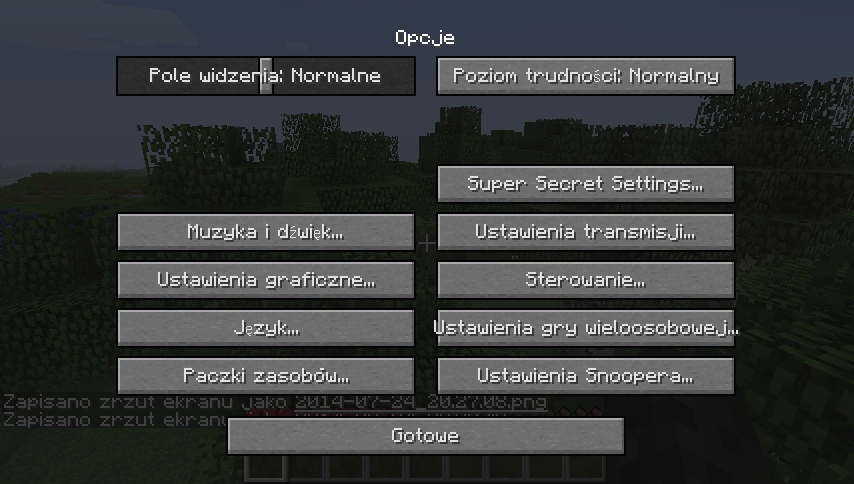
Wyświetlona zostanie lista zainstalowanych paczek. Wybieramy ją z listy i czekamy na jej załadowanie. Po załadowaniu możemy powrócić do gry – zauważymy, że tekstury, dźwięki i interfejs zostały zmienione.
